Διορθώστε το Netwtw04.sys Failed Blue Screen στα Windows 11/10
Αυτή η ανάρτηση θα σας βοηθήσει εάν λάβετε το DRIVER IRQL NOT LOT OR EQUAL(DRIVER IRQL NOT LESS OR EQUAL) ή το SYSTEM THREAD EXCEPTION NOT(SYSTEM THREAD EXCEPTION NOT HANDLED) Handleded , το σφάλμα Netwtw04.sys απέτυχε(Netwtw04.sys failed) στα Windows 11/10 . Αυτό το σφάλμα μπορεί επίσης να προκύψει λόγω αρχείων Netwtw06.sys(Netwtw06.sys) , κ.λπ. Τα αρχεία συστήματος(System) ή τα αρχεία .sys αποτελούν ουσιαστικό μέρος του λειτουργικού συστήματος των Windows . Είναι ένα αποθετήριο των ρυθμίσεων του προγράμματος οδήγησης συστήματος που χρησιμοποιείται από το σύστημα των Windows για την επικοινωνία με το συνδεδεμένο υλικό και τις συσκευές. Τα αρχεία συστήματος(System) είναι απαραίτητα για την κανονική λειτουργία του λειτουργικού συστήματος. Πολλοί χρήστες των Windows αντιμετωπίζουν την μπλε οθόνη του παραθύρου του θανάτου(Window Blue Screen of Death)σφάλμα κατά την εκκίνηση της εφαρμογής ή κατά την αποσύνδεση των εξωτερικών συσκευών από το σύστημα.
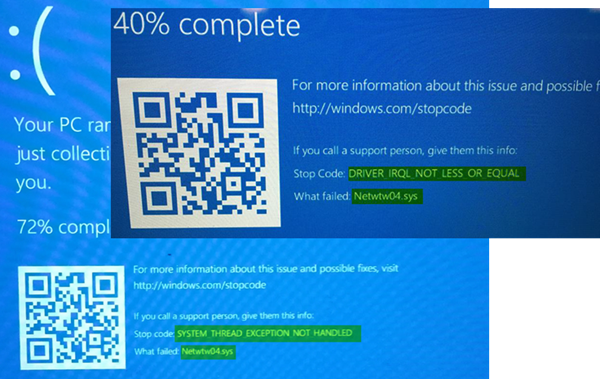
Το Netwtw04.sys(Netwtw04.sys) είναι μέρος του λογισμικού Intel PROSet/Wireless WiFi . Ενδέχεται να δείτε δύο Σφάλματα διακοπής για το αρχείο προγράμματος οδήγησης (Stop)Netwtw04.sys :
- DRIVER_IRQL_NOT_LESS_OR_EQUAL Τι απέτυχε: Netwtw04.sys . Αυτό υποδεικνύει ότι ένα πρόγραμμα οδήγησης λειτουργίας πυρήνα προσπάθησε να αποκτήσει πρόσβαση στη μνήμη με δυνατότητα σελίδας σε μια διεργασία IRQL που ήταν πολύ υψηλή.
- SYSTEM_THREAD_EXCEPTION_NOT_HANDLED Τι απέτυχε: Netwtw04.sys . Η βασική αιτία αυτού του σφάλματος ενδέχεται να είναι μη συμβατά προγράμματα οδήγησης με το λειτουργικό σύστημα.
Σε γενικές γραμμές, η αιτία για το σφάλμα μπλε οθόνης Netwtw04.sys(Netwtw04.sys blue screen error) μπορεί να οφείλεται σε διάφορους λόγους, όπως κατεστραμμένα αρχεία, εσφαλμένα διαμορφωμένα προγράμματα οδήγησης συσκευών, κακόβουλα προγράμματα, παλιά προγράμματα οδήγησης, κατεστραμμένα προγράμματα οδήγησης, κατεστραμμένο μητρώο των Windows(Windows) ή λόγω κατεστραμμένων αρχείων συστήματος.
Διορθώστε το σφάλμα μπλε οθόνης Netwtw04.sys
Σε αυτό το άρθρο, εξηγούμε ορισμένες λύσεις για τη διόρθωση σφαλμάτων μπλε οθόνης netwtwo4.sys στα Windows 11/10 .
Αν μπορείτε να συνδεθείτε κανονικά, καλό. Διαφορετικά, θα πρέπει να κάνετε εκκίνηση σε ασφαλή λειτουργία(boot into Safe Mode) , να εισέλθετε στην οθόνη Επιλογών εκκίνησης για προχωρημένους(Advanced Startup options screen) ή να χρησιμοποιήσετε το μέσο εγκατάστασης για εκκίνηση(use the Installation Media to boot) για να μπορέσετε να εκτελέσετε αυτές τις οδηγίες.
1] Πρόγραμμα οδήγησης δικτύου επαναφοράς
Εάν ενημερώσατε πρόσφατα το λογισμικό του προγράμματος οδήγησης, πρέπει να επαναφέρετε το πρόγραμμα οδήγησης της συσκευής , δηλαδή να επιστρέψετε στην προηγούμενη λειτουργική έκδοση.
Ανοίξτε τη Διαχείριση Συσκευών(Device Manager ) και κάντε κλικ στην καταχώριση με την ένδειξη Προσαρμογείς δικτύου (Network adapters ) και αναπτύξτε την. Στη συνέχεια, επιλέξτε τις καταχωρήσεις του προγράμματος οδήγησης με την κατάλληλη ετικέτα εκτός από οτιδήποτε άλλο στο πλαίσιο του WAN Miniport. Επιλέξτε τα ένα προς ένα και κάντε διπλό κλικ πάνω τους. Θα ανοίξει ένα νέο μίνι παράθυρο.

Βεβαιωθείτε(Make) ότι βρίσκεστε στην καρτέλα με το όνομα Driver. Εάν δεν είστε, μεταβείτε σε αυτό. Τώρα, κάντε κλικ στο κουμπί που ονομάζεται Roll Back Driver.
Αυτό θα εγκαταστήσει την προηγουμένως γνωστή σταθερή έκδοση του προγράμματος οδήγησης που είναι εγκατεστημένη στον υπολογιστή σας.
Κάντε επανεκκίνηση του υπολογιστή σας για να τεθούν σε ισχύ οι αλλαγές.
2] Ενημέρωση προγράμματος οδήγησης δικτύου
Εάν το τρέχον πρόγραμμα οδήγησης σας παρουσιάζει αυτό το πρόβλημα, πρέπει να ενημερώσετε το πρόγραμμα οδήγησης της συσκευής . Ανοίξτε τον Πίνακα Ελέγχου(Control Panel) και κάντε κλικ στη Διαχείριση Συσκευών(Device Manager) . Κάντε κλικ(Click) στον Προσαρμογέα δικτύου(Network adaptor) και κάντε δεξί κλικ στο τρέχον πρόγραμμα οδήγησης. Κάντε κλικ(Click) στην επιλογή Ενημέρωση προγράμματος οδήγησης(Update driver) από το αναπτυσσόμενο μενού.
Μπορείτε επίσης να κάνετε λήψη του προγράμματος οδήγησης(download the driver) από τον ιστότοπο των κατασκευαστών, να χρησιμοποιήσετε το βοηθητικό πρόγραμμα ενημέρωσης προγραμμάτων οδήγησης Intel(Intel Driver Update Utility) ή να το ενημερώσετε αυτόματα online.
3] Εκτελέστε τη σάρωση SFC
Ο Έλεγχος αρχείων συστήματος(System File Checker) είναι ένα εργαλείο γραμμής εντολών που σαρώνει για κατεστραμμένα αρχεία συστήματος, συμπεριλαμβανομένων των αρχείων Netwtw04.sys , καθώς και επιδιορθώνει τα κατεστραμμένα αρχεία συστήματος. Συνιστάται η εκτέλεση μιας σάρωσης SFC για την επιδιόρθωση των προβληματικών αρχείων συστήματος.
4] Εκτελέστε το DISM
Αναζήτηση στη γραμμή εντολών(Command Prompt) στο μενού "Έναρξη(Start Menu) " . Κάντε δεξί κλικ(Right-click) στη γραμμή εντολών(Command Prompt) και επιλέξτε την επιλογή Εκτέλεση(Run) ως διαχειριστής από το αναπτυσσόμενο μενού
Πληκτρολογήστε την εντολή την ακόλουθη εντολή για να εκτελέσετε το DISM(Run DISM) και κάντε κλικ στο Enter:
DISM /Online /Cleanup-Image /RestoreHealth
Κάντε επανεκκίνηση του συστήματός σας. Αυτό θα επιδιορθώσει μια κατεστραμμένη εικόνα συστήματος.
5] Εκτελέστε το CHKDSK
Ένας κατεστραμμένος σκληρός δίσκος μπορεί να οδηγήσει σε σφάλμα μπλε οθόνης Netwtw04.sys . Το CHKDSK(CHKDSK) σαρώνει το δίσκο για να ελέγξει εάν υπάρχουν κατεστραμμένοι σκληροί δίσκοι.
Ανοίξτε τη γραμμή εντολών ως διαχειριστής(Open Command Prompt as administrator) . Πληκτρολογήστε την εντολή CHKDSK και κάντε κλικ στο enter για να ελέγξετε τον δίσκο σας.
Κάντε επανεκκίνηση του συστήματός σας.
Εάν τίποτα δεν βοηθά, ίσως θελήσετε να απενεργοποιήσετε την Επιτάχυνση υλικού(disabling Hardware Acceleration) ή να εκτελέσετε την Επαναφορά Συστήματος και να δείτε αν αυτό σας βοηθά.(If nothing helps, you may want to consider disabling Hardware Acceleration or performing System Restore and see if that helps you.)
Τα καλύτερα!
Related posts
Διορθώστε το σφάλμα Klif.sys Blue Screen στα Windows 11/10
Επιδιόρθωση SYSTEM SERVICE EXCEPTION Blue Screen στα Windows 11/10
Διόρθωση c000021A Fatal System Error στα Windows 11/10
Διορθώστε το σφάλμα hardlock.sys Blue Screen Of Death στα Windows 11/10
Διορθώστε το TIMER_OR_DPC_INVALID Blue Screen στα Windows 11/10
Διορθώστε το πρόβλημα της μαύρης οθόνης με τον κέρσορα στα Windows 11/10
Διορθώστε το σφάλμα μπλε οθόνης USBXHCI.sys στα Windows 10
SESSION_HAS_VALID_POOL_ON_EXIT Μπλε οθόνη στα Windows 11/10
Πώς να διορθώσετε το σφάλμα Blue Screen of Death στα Windows 11/10
Το καλύτερο δωρεάν λογισμικό Crash Dump Analyzer για Windows 11/10
Διορθώστε το σφάλμα μπλε οθόνης 0xc0000135 στα Windows 11/10
Διόρθωση Μαύρης Οθόνης Θανάτου στα Windows 11/10. Κολλημένο στη μαύρη οθόνη
Διορθώστε το σφάλμα aksdf.sys Blue Screen of Death στα Windows 11/10
Μπλε οθόνη μετά τις ενημερώσεις των Windows στα Windows 11/10
Διορθώστε το σφάλμα μπλε οθόνης των Windows 10 Netwtw04.sys
Διορθώστε το RDR_FILE_SYSTEM Blue Screen στα Windows 10
Επιδιόρθωση ΘΑΝΑΤΙΚΟ ΣΦΑΛΜΑ ΑΝΙΧΝΕΥΣΗΣ ΕΚΔΗΛΩΣΕΩΝ Σφάλμα μπλε οθόνης σε υπολογιστή με Windows
Πώς να χρησιμοποιήσετε το BlueScreenView στα Windows 11/10
Διόρθωση σφαλμάτων SYSTEM_SERVICE_EXCEPTION (xxxx.sys) μπλε οθόνης θανάτου
Διορθώστε τα σφάλματα BSOD Storport.sys στα Windows 10
